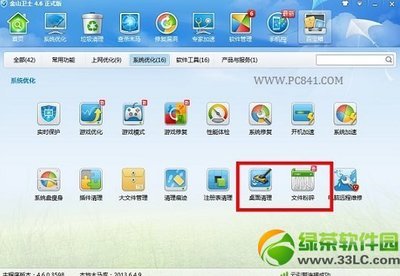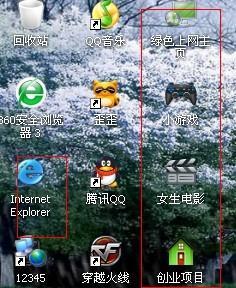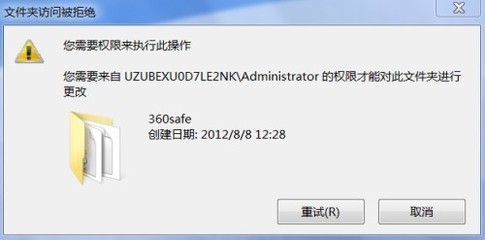在我们删除U盘中 某个文件时,会弹出警告“无法删除该文件”,或是说请确定磁盘未满或未受保护,这样的情况该如何解决呢,不能删除文件可能是文件夹的权限问题,可以通过修改下文件夹的权限来解决,步骤如下:
一台电脑,一个U盘(有删不掉的U盘文件)
怎样删除无法删除的U盘文件 1、
依次单击“开始”“设置”“控制面板”“文件夹选项”,选择“查看”选项卡,在“高级设置”找到[使用简单文件共享(推荐)]复选框,去掉上面的勾。
怎样删除无法删除的U盘文件 2、
在要删除的文件夹上点击右键-属性,点“安全”“高级”“所有者”,接着点“编辑”“高级其他用户或组”,在输入选择的对象名称里面输入你的用户名,或者点高级-立即查找,选择你的用户名,确定,然后选择替换子容器和对象的所有者,然后“应用”“确定”,这样我们就拥有了这个文件夹的所有权。
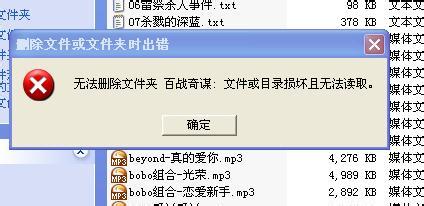
怎样删除无法删除的U盘文件 3、
再点“权限”“编辑”“添加”,把你的用户名填入或者用“高级”“立即查找”,确定,再点击你的用户名编辑,把完全控制/允许那个打勾,确定,再把“使用可从此对象继承的权限替换所有后代上现有的可继承权限”打勾,然后点应用-确定-确定-确定。这样,文件就能删除了。
请先确定你要删除的文件是否正处于运行状态或是打开状态,如当你删除正在运行的软件的相关文件,或是删除已经打开的文档,都会出现这样的情况。
 爱华网
爱华网